TIN CÔNG NGHỆ, TIN TỨC
Máy in vẫn còn mực nhưng báo hết mực
Máy in vẫn còn mực nhưng báo hết mực
Máy in phục vụ cho văn phòng, cá nhân. Nhưng đôi khi máy in xảy ra tình trạng Máy in vẫn còn mực nhưng báo hết mực . Chúng tôi sẽ cho bạn biết nguyên nhân và cách khắc phục của máy in.
1. Máy in báo hết mực nhưng vẫn còn mực nguyên nhân là gì?
Mực in
Bạn không nên sử dụng các loại mực in giá rẻ vì chúng có nhiều tạp chất. Không thể thoát ra hết khỏi đầu phun rất nhỏ ở máy in. Những cặn bẩn này lâu ngày sẽ tích tu ở đầu phun và gây “tét” đầu phun khi có áp lực mực trong lúc in ấn. Tùy theo số lương trang in mỗi tháng và máy in có “xịn” hay không mà bạn nên chọn loại mực in phù hợp.

Giấy in
Nên dùng các loai giấy tốt, kích cỡ đồng đều. Các loại giấy rẻ, nhăn nheo hay in 2 mặt giấy có thể biị kẹt giữa các bánh răng làm ảnh hưởng đến cơ cấu truyền động. Làm cong đầu phun, tăng áp lực mưc hoặc hư hỏng các bộ phận nén áp ở trong máy.

Đầu phun
Là nhân tố quan trong trong việc in ấn, ảnh hưởng đến chất lượng của trang in. Mỗi máy in, khi thiết kế cũng được chế tạo kèm theo 1 bộ phận có chức năng làm sạch bụi bám trên đầu phun. Nó thường được kích hoạt 1 cách ngẫu nhiên khi máy in hoạt động nhưng có thể vì lý do sử dụng lâu ngày hay bị lỗi của chương trình mà nó không hoạt động được.

2. Máy in báo hết mực nhưng còn mực và cách khắc phục
B1: Bạn gõ control panel, chọn vào Control Panel > Chọn Devices and Printers.
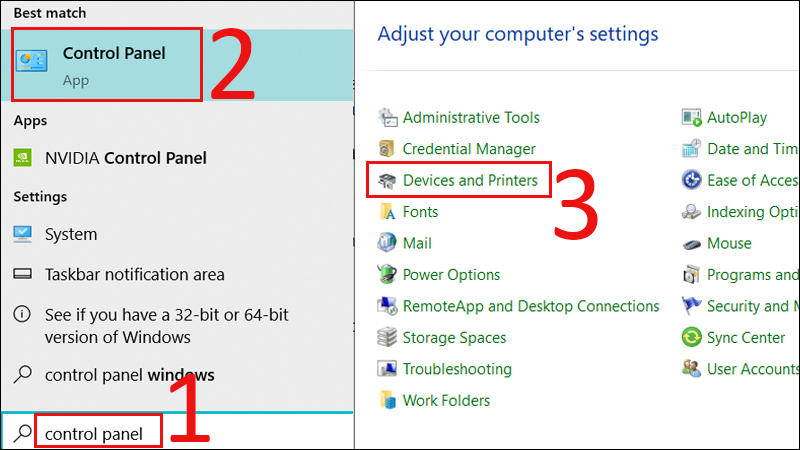
B2: Bên thanh bên trái, bạn chọn “Add a Printer” để tạo máy in mới.

B3: Trình Printer Wizard sẽ xuất hiện, bạn nhấn Next.
– Bạn sẽ phải chọn cách kết nối máy im. Sau đó chọn “Local printer attached to this computer” rồi nhấn Next để tự động dò tìm máy in đã kết nối vào máy tính của ban.
– Sau khi đã dò tìm xong, bạn cài đặt driver cho máy in. Cho đĩa CD driver (đi kèm với printer) vào và cài đặt driver tương thích và in thử
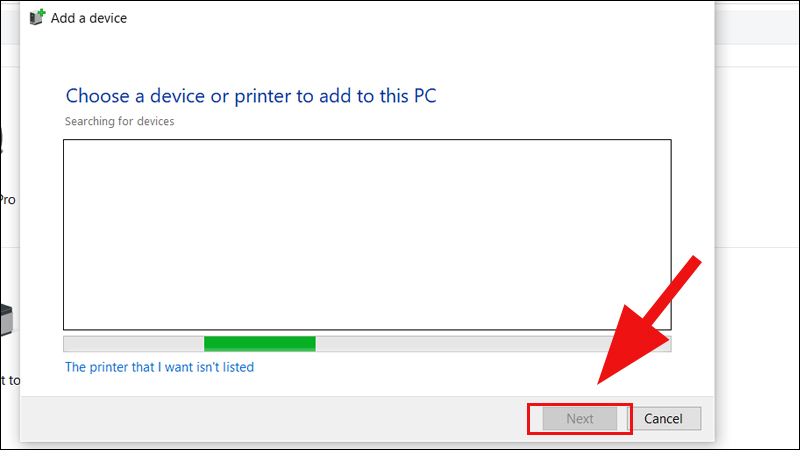
3. Có vài lỗi liên quan đến máy in khác
Máy tính không tìm thấy máy in trong mạmg LAN
Máy chủ là máy kết nối máy in và với các náy tính khác. Nếu các máy trạm không có cùng địa chỉ IP với máy chủ thì máy tính của ban sẽ không thể tìm thấy máy in trong mạng LAN.
Lỗi máy in chỉ in được 1 trang
Khổ giấy bạn sử dụng để soan thảo văn bản trên máy tính không tương thích với loại giấy đưoc thiết lập bên trong máy in. Người sử dụng thường găp phải vấn đề này khi dùng khổ giấy A5. Tuy nhiên, khi in các khổ A4 vẫn có thể biị lỗi.

Máy in báo Ready To Print nhưng vẫn không thể in được
Vấn đề này thường xảy ra, nhất là ở những công ty xài chung máy in. Chính là vì một chiếc máy in được xài bởi nhiều người khiến cho lượng bản in xếp hàng quá dài trong mục chờ khiến cho máy in không loading được và gây nên lỗi.
ĐỌC THÊM: Cách đặt tab trong word
Lỗi bản in bị sọc, in sai màu trên máy in phun màu Canon
Khi bản in cho ra màu không như mong muốn thường xuất hiện những vết sọc hay sai màu, bạn hãy tiến hành in 1 bản kiểm tra đầu in để tìm ra lỗi và cách khắc phục trước khi có ý đinh thay mới máy in của mình.
Lỗi máy in không nhận lệnh in
– Máy in chưa được mở nguồn.
– Lỗi driver máy in cũng sẽ khiến máy in không nhân lệnh in.
– Lỗi do IP trên máy im của bạn.

Máy in không kéo giấy
Khi cần in 1 tài liệu, bạn ra lệnh in và máy đã xác nhận lệnh nhưng khi tiến hành lấy giấy thì không đươc và nhận được thông báo lỗi: đèn đổi thành màu đỏ và báo hết giấy (paper-out).
Máy in không rõ rệt, chữ mờ
Lý do có thể bắt nguồn từ việc bạn đổ mực không đúng loại hoặc không đúng cách, máy in sẽ in mờ chữ. Chất lượng của các loại mực sẽ ảnh hưởng đến chất lương in.
Máy in cuộn nhiều giấy cùng một lúc
– Bề mặt giấy trơn làm ống cuôn không đều.
– Giấy quá mỏng, có độ ẩm cao hoặc giấy bị ẩm do tiếp xúc chất lỏng.
– Đặt giấy không đúng cách trên khay in.

Hướng dẫn cách in hai mặt khớp nhau trong Word
Với những văn bản dài, bạn có thể căn lề in 2 măt đối xứng nhau trong Word rồi đóng thành tập nhằm tiết kiệm giấy và nhìn cũng đẹp mắt hơn.
Máy in không in được file PDF
Yếu tố đầu tiên bạn có thể nghĩ đến khi găp phải lỗi in ấn là máy in. Trước khi kiểm tra lỗi xuất phát từ phần mềm, bạn test máy in trước vì đây là nguyên nhân phổ biến nhất bạn có thể gặp phải.

